Como remover sessões de foco do aplicativo Clock
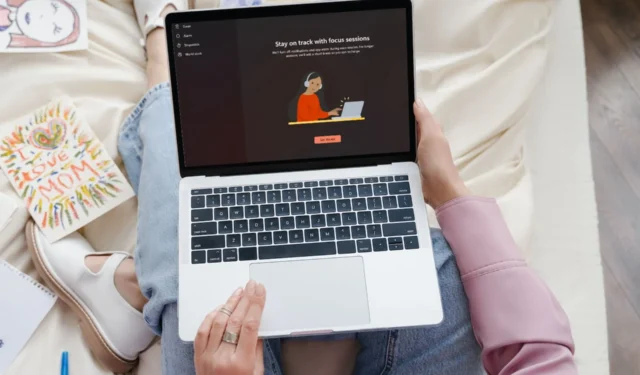
Você está perdendo o juízo com a tela Focus Sessions que aparece imediatamente após você abrir o aplicativo Relógio? Todos nós queremos permanecer produtivos, mas, ao mesmo tempo, lembretes definidos em um curto período para fazer pausas podem ser mais perturbadores do que úteis.
Felizmente, você pode facilmente manter esse recurso oculto com algumas etapas básicas que não devem ser muito difíceis de seguir, como você verá a seguir.
Como desativo as sessões de foco no relógio?
1. Desligue o Assistente de Foco
- Aperte a Windows tecla e clique em Configurações .
- Clique em Sistema e selecione Assistente de foco .
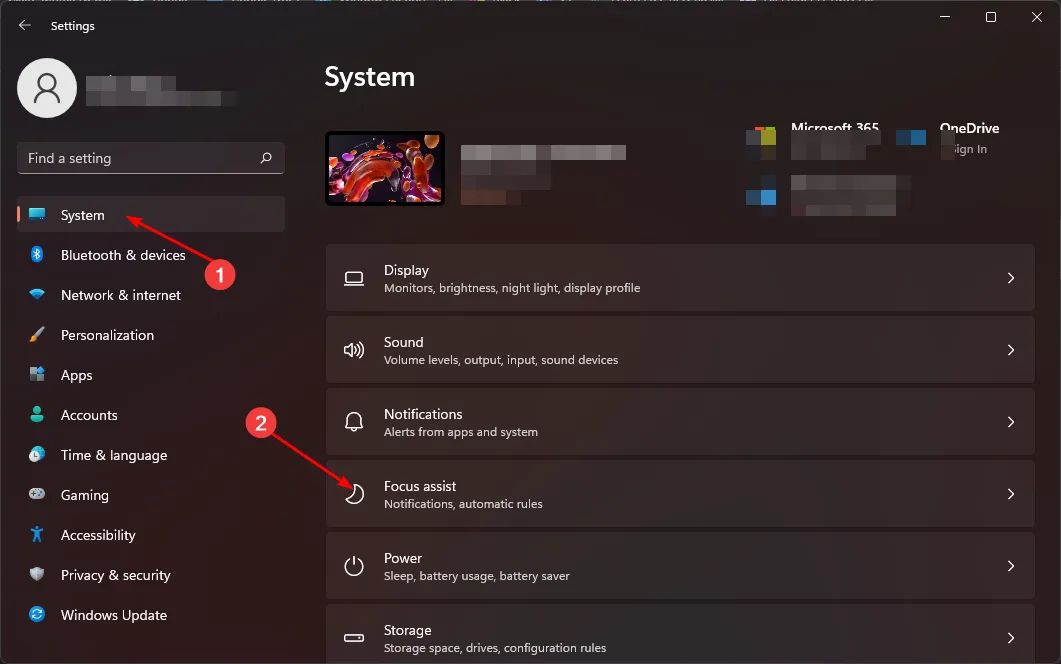
- Toque no botão Parar sessão de foco e reinicie o aplicativo Relógio novamente.
Lembre-se de que ao desligar o Focus Assist , você começará a receber notificações de aplicativos novamente. Ainda assim, você pode desativar suas notificações e visualizá-las na Central de Notificações sempre que estiver pronto.
2. Reverter atualizações recentes do Windows
- Aperte a Windows tecla e selecione Configurações .
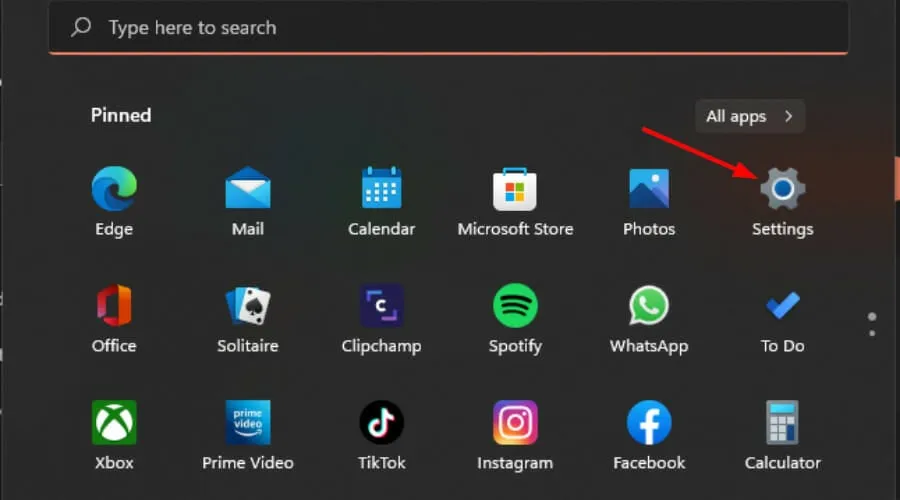
- Clique em Windows Update e selecione Histórico de atualizações no painel direito.
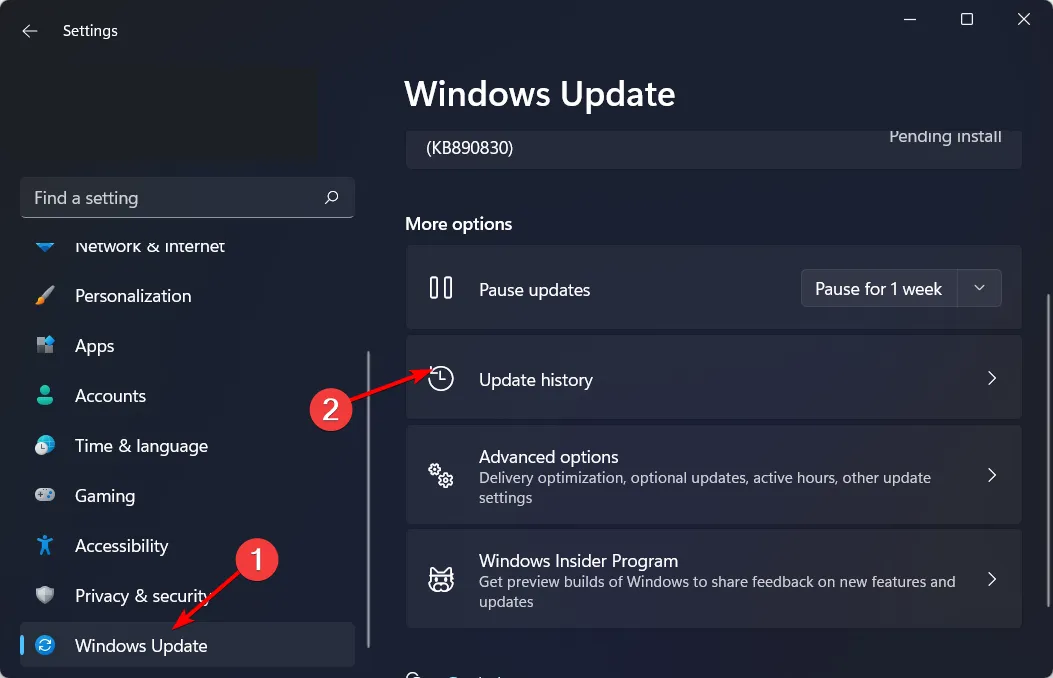
- Role para baixo e em Configurações relacionadas, clique em Desinstalar atualizações .
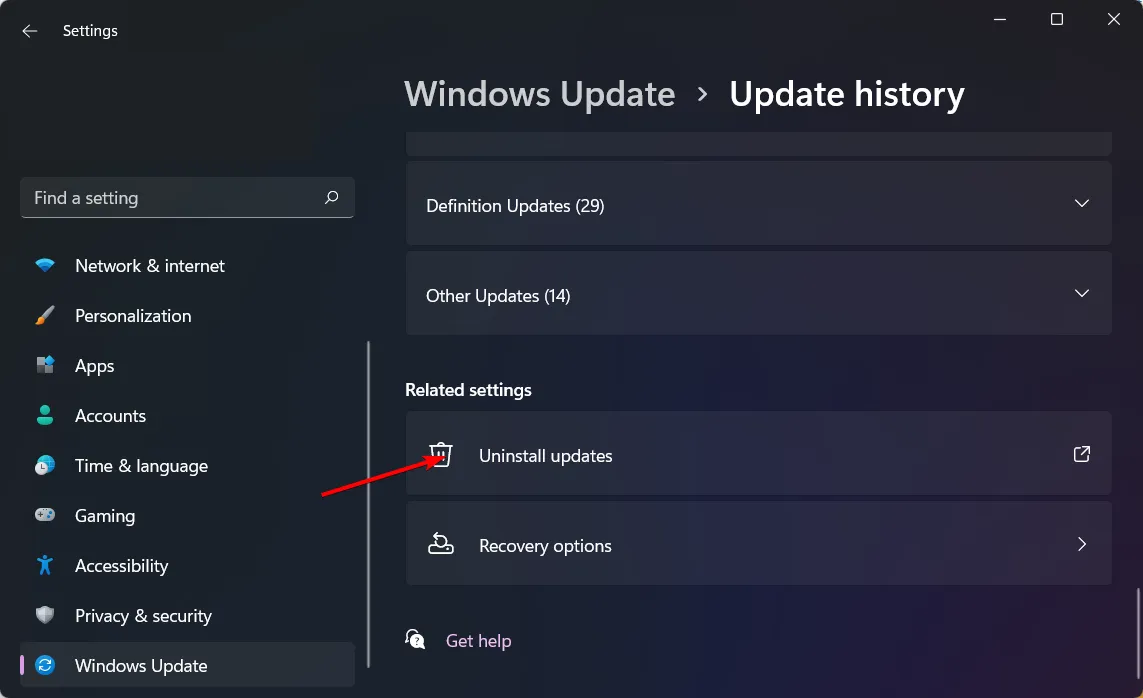
- Isso o levará às atualizações instaladas mais recentes.
- Selecione a atualização superior e clique em Desinstalar. (O recurso faz parte do 23481 Build , então você pode encontrar esta atualização e desinstalá-la).
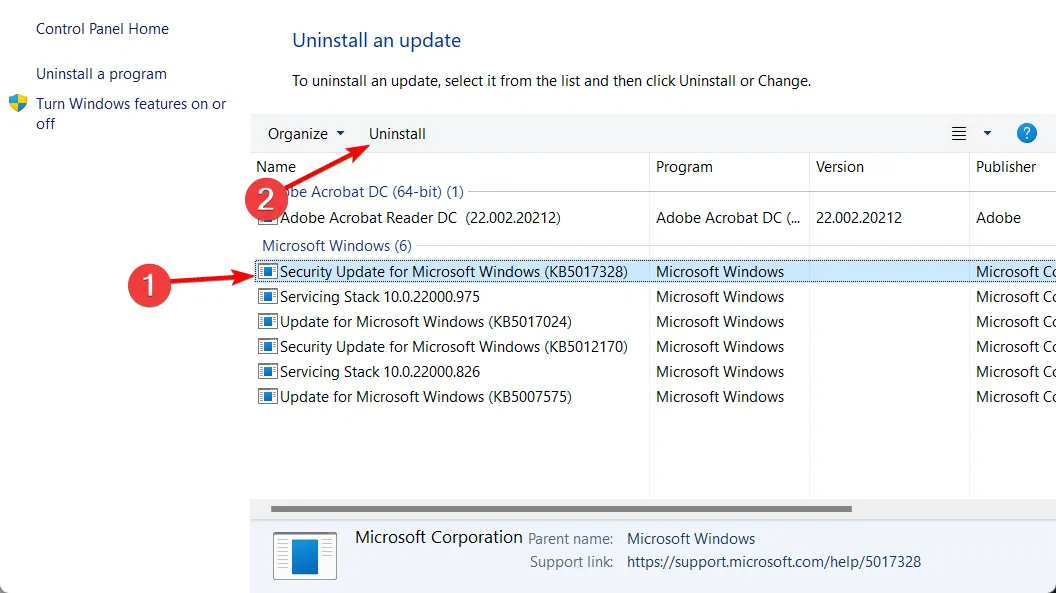
- Reinicie o seu PC e verifique se o problema persiste.
De acordo com relatos de usuários, o recurso Focus Sessions apareceu após uma atualização do Windows, portanto, desinstalar essa atualização específica pode eliminá-lo.
E embora isso possa ser uma solução temporária, lembre-se de que existem riscos associados à execução de sistemas operacionais desatualizados , portanto, não fique muito tempo sem verificar se há atualizações.
3. Use o Editor de Política de Grupo
- Pressione as teclas Windows+ Rpara abrir o comando Executar .
- Digite gpedit.msc na caixa de diálogo e clique em Enter.
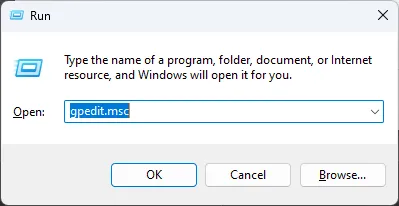
- Navegue até o seguinte local:
User configuration/Administrative Templates/Start Menu and Taskbar/Notifications
- Clique duas vezes em Desligar política de horário silencioso e, na janela pop-up, marque a caixa Desativado e clique em Aplicar e OK para salvar as alterações.
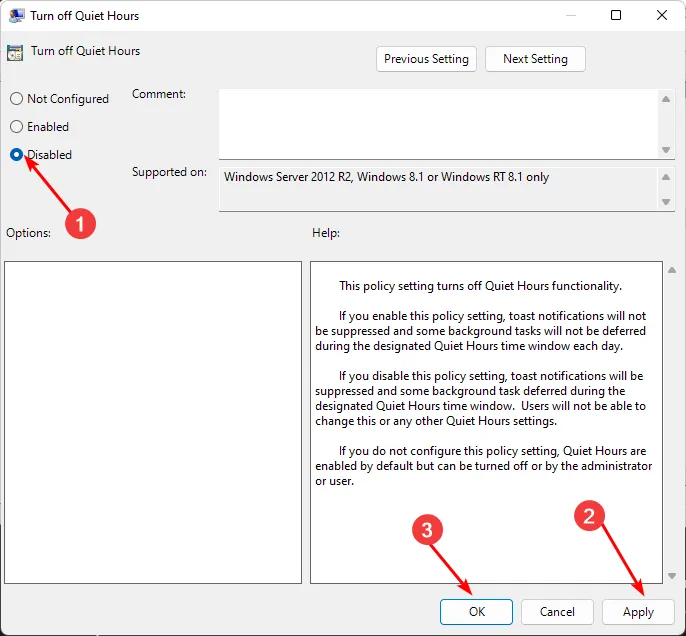
A desvantagem desse método é que todas as notificações do sistema também serão desativadas. Para combater isso, repita as etapas acima, mas em 4, em vez de Disabled , defina-o como Not Configured e as permissões voltarão às configurações padrão.
Dessa forma, você pode voltar às configurações do Focus Assist e ajustá-las de acordo com suas preferências.
Quais são os benefícios de remover Focus Sessions do aplicativo Clock?
Com cada recurso do Windows 11, sempre haverá três lados. Aqueles que amam o recurso, aqueles que o odeiam e os intermediários. É por isso que você deve poder ativar e desativar essas configurações como desejar.
Esses incluem:
- Você pode definir seu próprio modo de foco dentro de limites gerenciáveis, sem o lembrete constante de terminar tudo em um determinado período de tempo.
- Diretrizes rígidas para atingir suas metas diárias costumam ser contraativas. A produtividade será diferente a cada dia, portanto, ter um conjunto de períodos de foco predefinidos prende você em uma caixa que não é sustentável no longo prazo.
- Focus Sessions pode gerar muitos alarmes e notificações de relógio que atrapalham seu fluxo de trabalho e interrompem você. Menos distrações significam mais produtividade, permitindo que você tenha concentração máxima.
Obviamente, a melhor forma de se concentrar em suas tarefas será diferente para cada pessoa. Se você concorda perfeitamente em ser interrompido todas as vezes e deseja seus relatórios de progresso diários, mantenha as configurações do Focus Assist.
No entanto, se você tende a ser um pouco mais produtivo quando não está se distraindo com emblemas de notificação e precisa de um foco um pouco mais profundo, esse simples ajuste pode valer a pena tentar.
Qual a sua opinião sobre as Focus Sessions? Eles devem ser ativados ou desativados? Compartilhe suas idéias conosco na seção de comentários abaixo.



Deixe um comentário